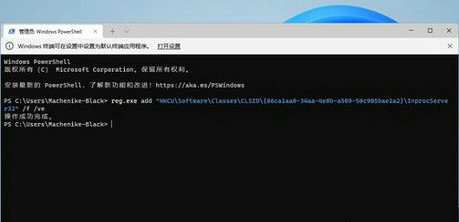win11右键如何设置和win10一样?不少用户都将自己的电脑升级成win11系统了,但是却用不习惯它的右键菜单,那有没有让鼠标右键设置跟win10版本一样呢?来看下具体的方法吧。
win11右键如何设置和win10一样:
1、首先用鼠标右键点击【开始菜单】,选择【windows终端(管理员)】;
2、直接输入这串代码
reg.exe delete "HKCU\Software\Classes\CLSID\{86ca1aa0-34aa-4e8b-a509-50c905bae2a2}\InprocServer32" /va /f
之后重启电脑即可将win11鼠标右键改回原来的。
方法二:注册表编辑器
1、同时按住【 win+R 】打开运行命令,输入【 Regedit 】,打开注册表编辑器;
2、定位到 HKEY_LOCAL_MACHINE\SYSTEM\CurrentControlSet\Control\FeatureManagement\Overrides\4 右击创建新的项,命名为 586118283;
3、在创建的新项右侧窗格创建 5 个 DWORD 为:EnabledState、EnabledStateOptions、Variant、VariantPayload、VariantPayloadKind。这 5 个 DWORD 分别对应值见下图。
4、保存成功之后重启电脑即可将win11鼠标右键改回原来的。


 时间 2022-07-29 13:25:14
时间 2022-07-29 13:25:14 作者 admin
作者 admin 来源
来源